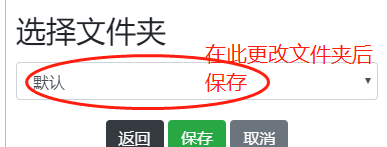OWM常见问题与故障排查
At 2019-03-04 fate wrote in OpenWebMonitor. 16927 viewer.1 Windows下安装后无法打开或安装中止
极少数机器会如此,是系统环境导致的,具体原因未知;
解决办法:
a,尝试用兼容模式打开;
(右键单击程序文件,点“属性”,点“兼容性”选项卡,选择兼容模式。)
b,尝试用管理员权限打开;
c:重装系统,最好用纯净的系统;
2 长时间监控后,可能会不稳定
长时间运行,例如几天几个月报告过不稳定的情况,在设置中,设置定时重启,比如每3个小时自动重启软件;
3 我的电脑能同时运行多少个监控?
看电脑配置和监控频率。每次监控检查的运算量=用chrome浏览器打开一次网页。
因为是多进程运行的,CPU多核会提高性能。
4 如何在一块区域中不去监控一部分?
选区类型,选择为剔除。
5 如何估计能设置多少目标?
我发现软件占用CPU(or内存)很高? 软件运行得很卡?
如何解决机器卡问题?
每一次检查,其计算量相当于用浏览器打开一次该网页,并运行一段时间(典型为5-10秒)。当目标多、或监控频率高时,那么相同一段时间内检查的次数也会更多,负载更高,内存CPU占用更大。因多进程的运行模式,多核的CPU能够有效提高性能。单个检查目标在检查过程中所需内存与Chrome浏览器浏览该页面所需内存基本一致。您可以提高电脑配置,或者减少监控目标数量、监控的频率。
6 我需要服务器上运行OWM?
扔到服务器运行,就不必本地一直开着电脑了。配合邮件或webhook提醒、及目标的自动同步,好用。
购买Windows系统的服务器或远程电脑【推荐,便宜好用】,安装使用即可。淘宝等搜”远程电脑“即可。
7 如何消除交替出现增加减少的误报?
当出现,一会儿增加,一会儿减少,交替出现的情况时。而实际网页没有变化。
这是因为网络不稳or对方服务器短暂宕机or本地机器抽搐等,而导致有时候获得的内容是空的,所以软件认为内容减少了,而导致不断的误报。
此时,请编辑该目标,在最后一步“高级设置”中,勾上“忽略空的情形”,则能够解决此类误报问题。
注意:如果所预期需要的变动后,也会造成目前已经选中的内容去除,则会造成无法区分是预期变化导致空,还是网络异常导致的。聪明的同学一定想到了解决办法,就是额外再选一个固定有内容的区域进来。
8 想要监控的内容被其他遮挡?
(tb网页常遇到) 用上方的【去除遮挡】工具(点击该按钮,然后在网页内右键点击想要去除的地方),去除遮挡内容,就能够选到想要的地方了。
9 发邮件or钉钉所需时间是多少?
邮件一般需要1-5秒,一般2秒。钉钉一般在1秒。 (均是一般情况,实际与网络、对方服务器等相关)
10 需监控内容登录账号后才能看到?
如果该网站能够记住登录状态,则至[文件]->[内置浏览器]中登录,然后再新建监控目标。 如果该网站无法记住,则可以尝试用前置动作来模拟登录,见以下:
这种情况下,你可以使用前置动作序列进行模拟的登录。
教程如何在监控前执行动作
技巧:可以单独设置一个监控目标来定时执行登录!
注意:有验证码的,还是模拟不了的!
11 这个软件多台电脑同时登陆一个账号可以么,能够同时登陆多少台?
可以的,没有限制。但是监控目标是同步的,不适合多个人共用。
12 目标的检查频率中,常规间隔是什么?和自定义有什么区别?
当目标的检查频率设置为常规间隔时,其值为软件设置中统一设置的常规间隔时间。 若你想这些目标都使用一个间隔时间,就可以选择常规间隔。好处是,可以在设置中修改它,就能统一改变这些目标的监控间隔。详见本教程。
13 禁止报错弹窗
一些被监控的网页会有弹窗出来阻碍软件的执行。在设置的常规设置最后一项,打开它,“禁止报错弹窗(更改后请重启软件)”即可屏蔽掉这些弹窗报错。注意:改变此项需要重启软件才能生效。

14 被监控网页跳验证码?变得无法访问?被禁止访问?
有些网站具有一定的保护机制,太频繁的从单一IP不断访问会使访问受限,可以尝试通过更换IP或者调低监控频率来解决。更换IP的方法请询问你的网络运营商,或者使用一些第三方网络代理。调低监控频率在目标编辑中设置即可。请勿违反相关法律和第三方用户协议。本软件自身不具备任何绕过验证码的方法。
15 我需要实现的监控情况出现了,但是软件没有提醒我?
软件的概念就是从选区提取内容,然后加以规则判断。若出现漏报,则请检查你的选区是否在情况出现时内容真的会改变(在情况出现时,进入目标编辑,看选区内内容是否如所愿)。规则是否设置正确了。是否被监控网页因为频繁访问被阻止了(通过内置浏览器打开目标网页查看是否异常)。
16 如何分组管理目标
左侧栏(用户名下方)为分组区域,默认存在“默认”文件夹,您可以在该栏右键添加新分组。
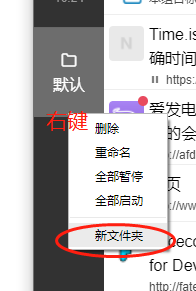 如何将目标移动到某个文件夹?编辑目标(目标上右键菜单-编辑),在最后一步下方,更改文件夹后保存。
如何将目标移动到某个文件夹?编辑目标(目标上右键菜单-编辑),在最后一步下方,更改文件夹后保存。